Użyj naszej przykładowej aplikacji na Androida, aby poznać działanie Analytics, lub dodaj Analytics do swojej aplikacji.
Wymagane: najnowsze wersje Android Studio i Usług Google Play.
Pobierz projekt
Jeśli po raz pierwszy używasz przykładowego sposobu korzystania z usług Google, sprawdź repozytorium google-services.
$ git clone https://github.com/googlesamples/google-services.git
Otwórz Android Studio.
Wybierz Plik > Otwórz, przejdź do miejsca, w którym sklonowano repozytorium google-services, i otwórz google-services/android/analytics.
Utwórz plik global_tracker.xml
Utwórz plik app/src/res/xml/global_tracker.xml o tej zawartości:
<?xml version="1.0" encoding="utf-8"?>
<resources>
<string name="ga_trackingId" translatable="false">${YOUR_TRACKING_ID}</string>
</resources>
Zastąp ${YOUR_TRACKING_ID} swoim identyfikatorem śledzenia.
Uruchamianie przykładowego
Teraz możesz utworzyć przykład i uruchomić go w Android Studio.
Utwórz przykład, kliknij przycisk Uruchom i wybierz połączone urządzenie lub emulator.
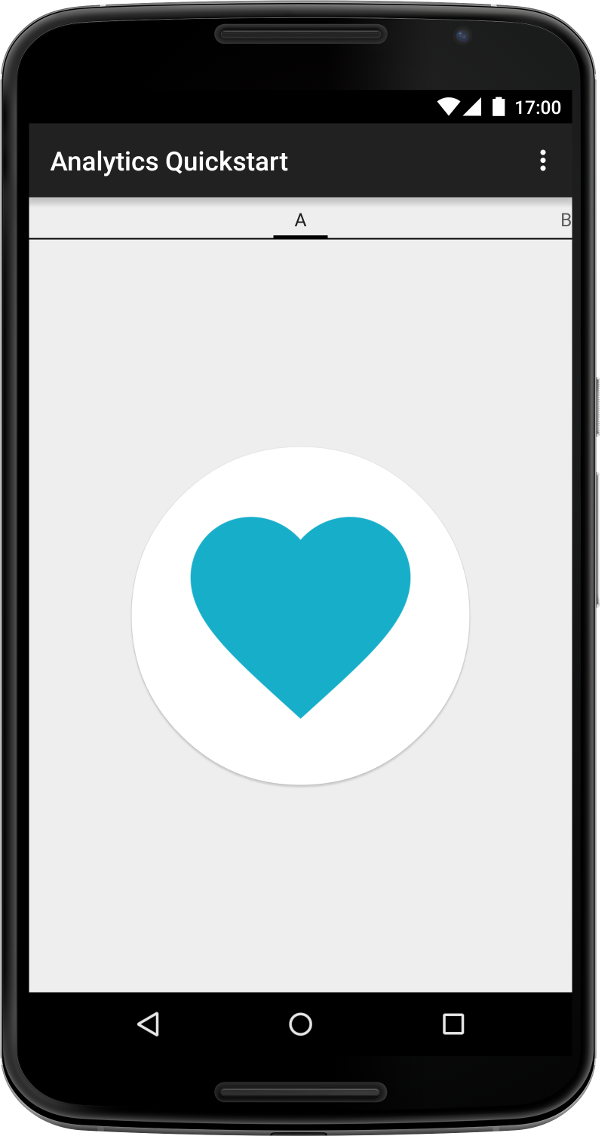
Odszukaj komunikaty logu, które rejestrują aktywność Analytics. Możesz rejestrować aktywność na różnych ekranach, przesuwając palcem w lewo i w prawo.
Otwórz Analytics i wybierz konto Analytics, za pomocą którego została zarejestrowana aplikacja. Jeśli nie masz pewności, identyfikator śledzenia Analytics znajdziesz w pliku google-services.json dodanym wcześniej do projektu. Skopiuj ten identyfikator do pola wyszukiwania na koncie Analytics w menu raportów. Wybierz dla swojej usługi raport
Czas rzeczywisty > Przegląd.
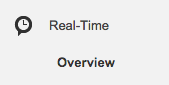
Teraz możesz na bieżąco sprawdzać aktywność w swojej aplikacji. Wykres Wyświetlenia ekranu pokazuje liczbę wyświetleń ekranu. Aby zwiększyć liczbę wyświetleń ekranu, klikaj karty w aplikacji. Raport w czasie rzeczywistym wyświetla aktywność w miarę docierania na serwery, dzięki czemu możesz szybko przetestować konfigurację.
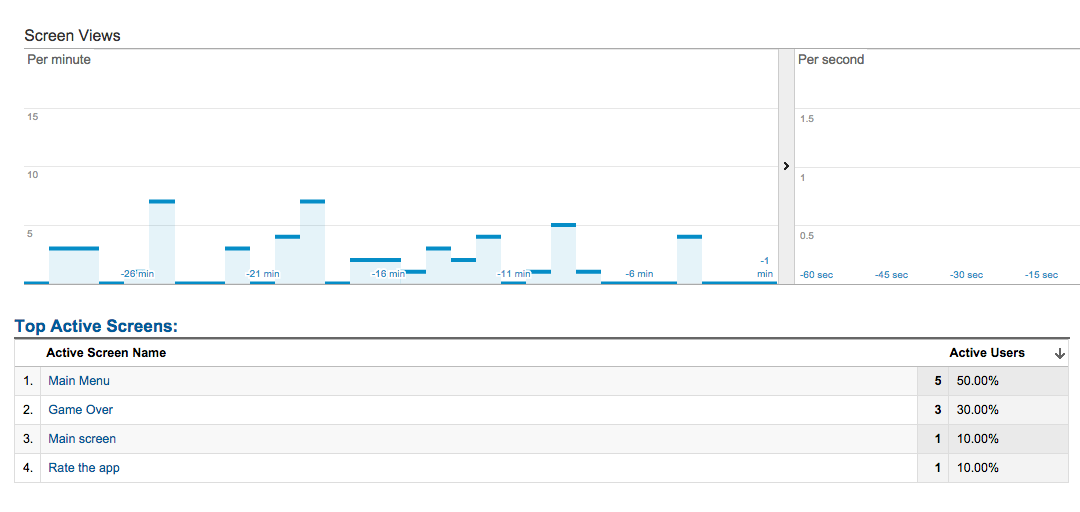
Jak to działa
Podobnie jak śledzenie sieci, Analytics na urządzenia mobilne zbiera informacje o aktywności użytkowników w Twojej aplikacji za pomocą obrazu typu beacon Analytics, który wysyła dane na serwery Analytics. Każdy niepowtarzalny widok w Twojej aplikacji odpowiada wyświetleniu ekranu w Analytics. Raport zbiera wszystkie dane o interakcjach z ostatnich 30 minut.
W tym przykładzie używany jest interfejs Tracker (widoczny w przykładowym kodzie mTracker), który służy do pobierania nazwy ekranu i wysyłania jej jako widoku ekranu na konto Analytics powiązane z Twoją aplikacją.
Uwaga: w przeciwieństwie do śledzenia sieci pakiet SDK do reklam mobilnych Analytics przesyła zbiorczo sygnały o aktywności, zarówno w celu ochrony sygnału radiowego urządzenia, jak i czasu aktywności użytkownika offline.
Log.i(TAG, "Setting screen name: " + name);
mTracker.setScreenName("Image~" + name);
mTracker.send(new HitBuilders.ScreenViewBuilder().build());
Dalsze kroki
Dowiedz się, jak za pomocą Google Analytics zbierać dodatkowe dane o korzystaniu z aplikacji, np. o kliknięciach elementu interfejsu ze śledzeniem zdarzeń lub o aktywności w kampanii Google Play ze śledzeniem kampanii.
Czy tak? Wystąpił problem? Daj nam znać.
